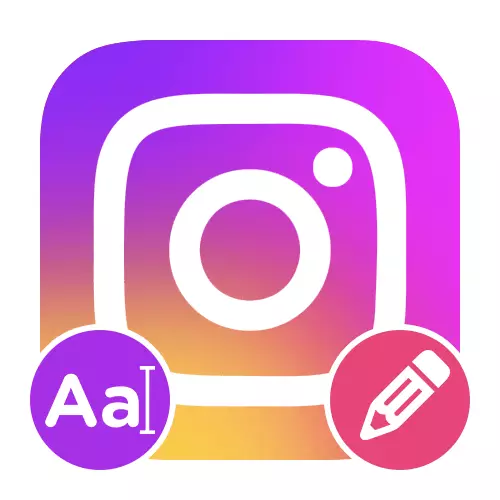
휴대 기기
모바일 장치에서는 스토리를 편집 할 때만 사용할 수있는 표준 기능을 사용하여 굵은 글꼴을 사용할 수 있습니다. 또한 보조 글꼴을 희생하면서 글꼴은 특정 출판물뿐만 아니라 소셜 네트워크의 전반적인 설계에도 영향을 미치는 글꼴로 변경 될 수 있습니다.방법 2 : 그래픽 편집자
표준 기능이나 서명이 테이프에 기록하기 위해서는 표준 기능에 만족하지 않는 경우 예를 들어 타사 그래픽 편집기를 사용하여 Instagram에 Fatty 글꼴을 추가 할 수 있습니다. 일반적으로 그러한 작업을 구현하기 위해서는 소셜 네트워크에서 결과의 내보내기를 지원하는 사람들을 포함하여 많은 프로그램이 있으며 그 중 하나가 하나만 고려 될 것입니다.
- 프로그램을 다운로드하고 설치하면 먼저 권한 부여를 수행하고 기본 화면에서 맨 아래 패널에서 "+"버튼을 클릭해야합니다. 이렇게하면 템플릿 목록으로 이동할 수 있습니다.
방법 3 : 텍스트 복사
강조 표시된 FAT 서명을 고려사 설명이나 특정 출판물에 추가하려면 특별한 공작물을 제공하는 응용 프로그램을 사용하는 것이 가장 좋습니다. 이 방법은 일반 텍스트에만 관련이 있으며 해시 전용과 같은 클릭 가능한 링크는 표준 글꼴을 만드는 것이 좋습니다.
- 고려중인 응용 프로그램의 기본 페이지에서 "여기를 입력"블록을 눌러 지방을 강조 표시하려는 서명을 추가하십시오. 이 글을 쓰는 동안 결과에 익숙해지고 아래 목록의 올바른 목록을 선택할 수 있습니다.
- 팝업 창이 나타나면 오른쪽 상단 모서리에있는 복사 아이콘을 사용하여 클립 보드에 텍스트를 추가하십시오. 그 뒤에 비문을 통합하려면 소셜 네트워크의 적용을 열고 결과 집합 세트를 원하는 필드에 삽입하십시오.
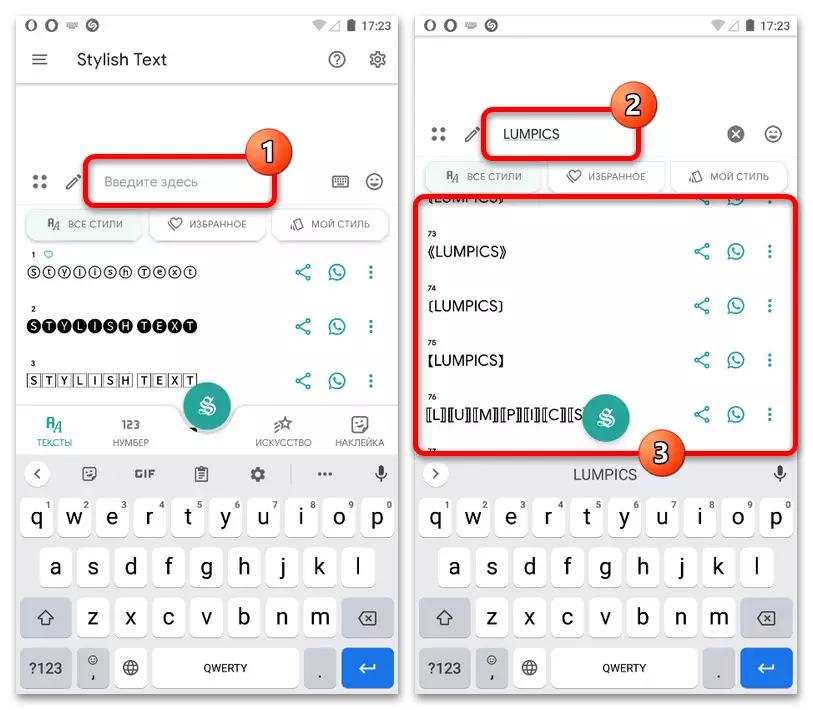
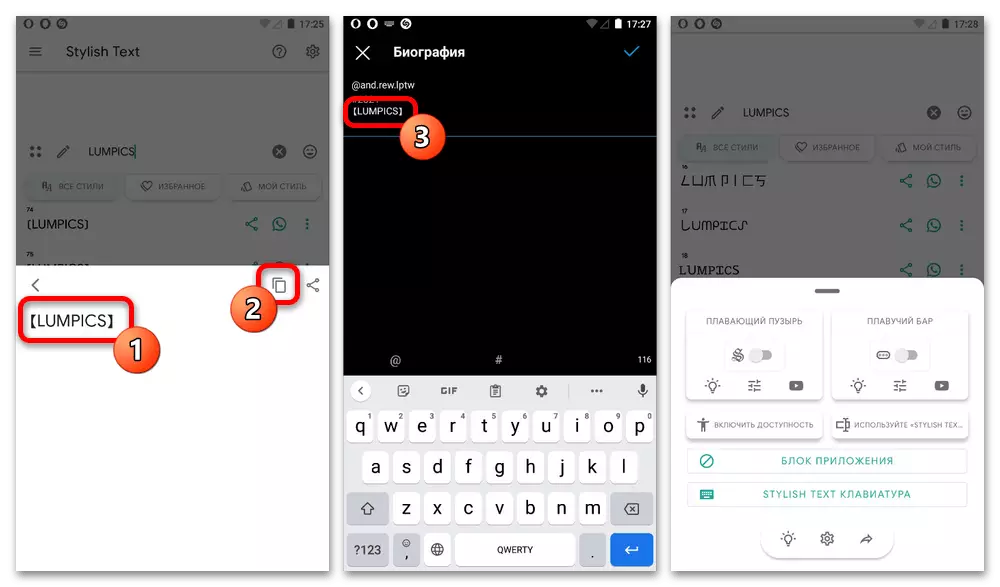
이 솔루션 이이 솔루션에 만족하지 않으면 데이터의 경우 센터 하단 버튼을 눌러 "세련된 텍스트 키보드"옵션을 활성화 할 수 있습니다. 이렇게하면 응용 프로그램에 관계없이 모든 유형의 글꼴에 액세스 할 수있는 표준 가상 키보드로 프로그램을 사용할 수 있습니다.
방법 4 : 시스템 글꼴
최후의 글로벌 방법의 일환으로 운영 체제 전체에서 글꼴을 변경할 수있는 가능성은 말할 수는 없으며 응용 프로그램이나 웹 사이트인지 여부에 관계없이 소셜 네트워크의 모양에도 영향을 미칩니다. 특별 제 3 자 프로그램의 도움 으로이 작업을 수행 할 수 있습니다.
자세히보기 :
안드로이드에서 글꼴 변경
iPhone에서 글꼴 증가

타사 소프트웨어의 주요 대안은 iOS 용 관련 시스템 글꼴을 변경하려면 사이트에 별도의 지시에 제시 내부 설정을 할 수 있습니다. 이러한 솔루션은 더 나은 표준 남아 출판물의 직업과 다른 사용자 계정의 등장 이후, 인스 타 그램과 별도로 고려되어야한다.
범용 솔루션
컴퓨터에서 작업의 작업을 실행하기 이전에 표현 방법에 대한 대안뿐만 아니라, 당신은 두 개의 범용 솔루션을 사용할 수 있습니다. 이러한 방법은 일반적으로 보조 프로그램을 대상으로 설치를 필요로하지 않는, 따라서 상황에 관계없이 사용할 수 있습니다.방법 1 : 전보 봇
전신의 도움으로, 당신은 상당히 굵은 글꼴을 사용하기 위해 포함, 인스 타 그램을 포함하여 거의 모든 소셜 네트워크의 표준 기능을 확장 할 수 있습니다. 특히이 지금 메신저의 컴퓨터 버전에 대한 예로서 우리가 간주됩니다 중 하나가 여러 봇이 있습니다.
- 고려중인 프로그램을 열고 검색 필드에, 봇 아래의 이름을 입력합니다. 그 후에는 채팅 창에서 '시작'버튼을 사용하여 시작하는 것이 필요하다.
TextAgramBot.
- 다른 뉴스 채널에 가입을 필요로 봇의 간단한 작업을 찾습니다. 그 결과, 대화의 하단에 기능과 사용 가능한 글꼴의 인상적인 목록이 나타납니다.
- 특정 글꼴에 의해 할당 된 텍스트를 얻으려면 하나를 눌러 선택 가능한 옵션 목록을 선택합니다. 절차의 성공적인 구현은 텍스트를 요청하는 메시지에서 찾을 수 있습니다.
- 새 메시지를 만들 수있는 텍스트 상자에 원하는 문자 집합 양식을 이용하여 전송할 수 있습니다. 즉시 그 후, 봇 요구가 강조 될 수 있다는 반대 메시지를 전송하고 다른 텍스트와 비유로 복사합니다.

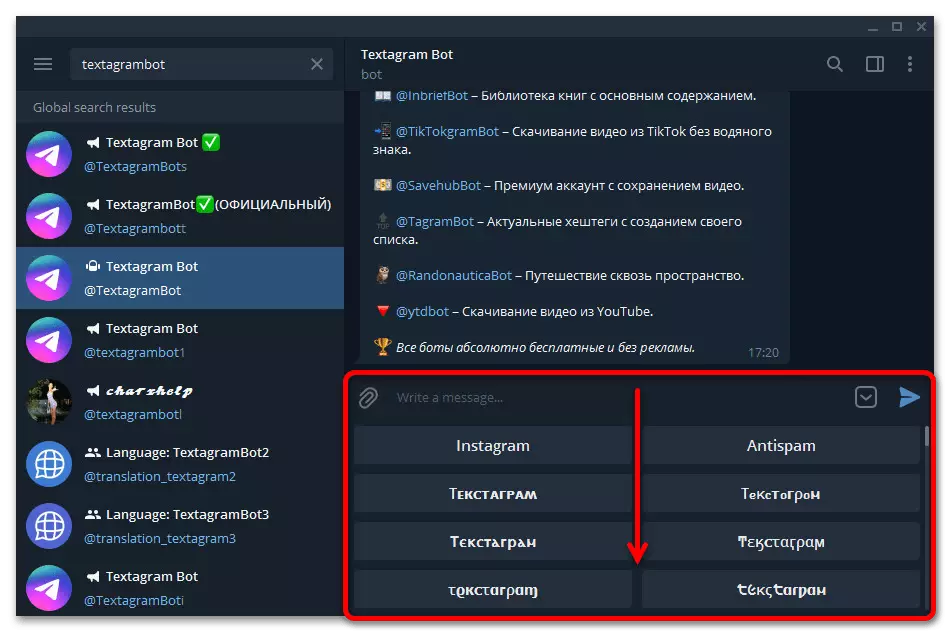
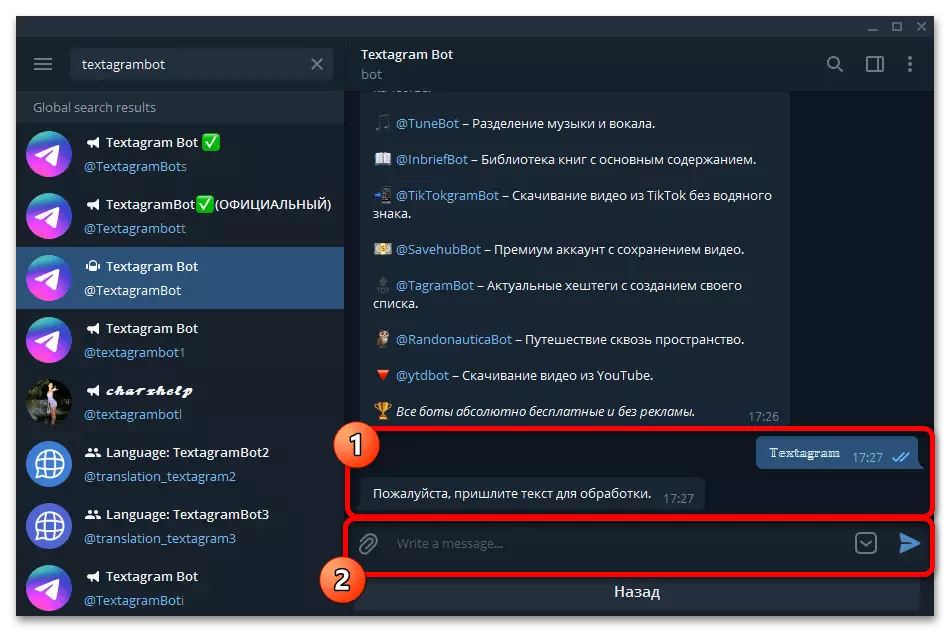
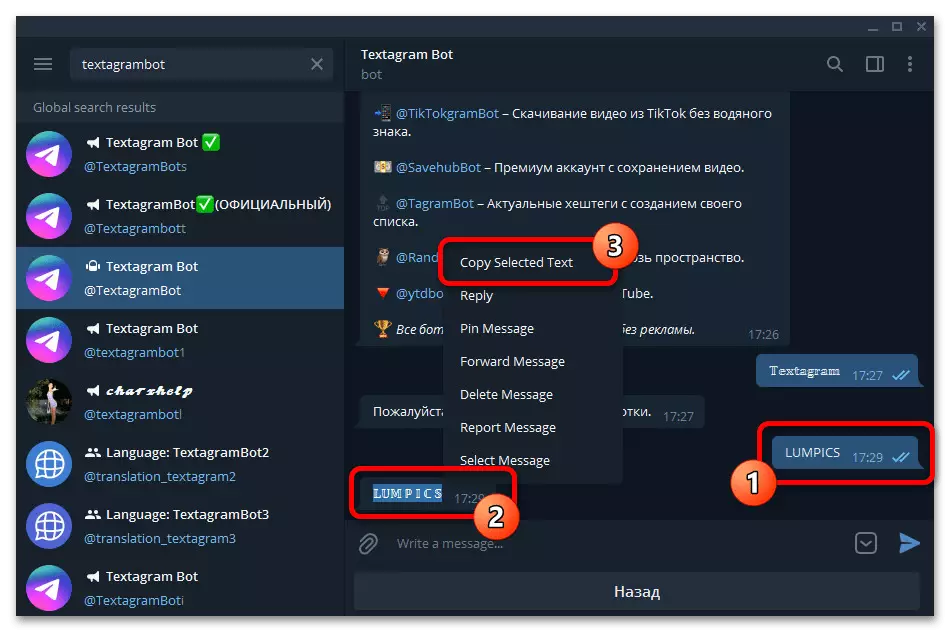
선택한 디자인과 텍스트를 추가하려면, 당신은 인스 타 그램 버전 중 하나를 열고 임의의 적절한 필드에 삽입한다. 일반적으로 글꼴이 의도 한대로 작동하지만, 동시에 무언가를하기의 가능성이없는 대신 비문의 불행하게도, 빈 사각형이 있다는 것을 발생합니다.
방법 2 : 온라인 서비스
당신이 보조 프로그램을 설정하지 않으려면, 당신은 항상 응용 프로그램이 이전과 전보 논의에 비유하여 글꼴의 빌렛을 제공하는 온라인 서비스에 자신을 제한 할 수 있습니다. 이 경우, 해결책이 프로그램입니다, 그러나 동시에 그들 사이의 차이가 거의없는 것보다 훨씬 더 할 수 있습니다.
- 위의 링크로 이동하여 왼쪽 텍스트로 이동 텍스트 필드가 자동으로 소집하여 원하는 텍스트를 입력하십시오. 모든 사용 가능한 옵션을 모두 인접한 블록에서 모니터링 할 수있게되면 해당 예제의 결과입니다.
- 컨텍스트 메뉴 또는 해당 키 조합을 사용하여 준비된 텍스트를 찾아서 강조 표시합니다. 그런 다음 웹 사이트 또는 Instagram에서 instagram 응용 프로그램으로 이동하여 해당 필드를 엽니 다.
- 다른 복사 된 데이터가있는 다른 복사 된 데이터와 함께 유추로 클립 보드에서 텍스트를 삽입하십시오. 모든 것이 올바르게 수행되면 강조 표시된 심볼 세트가 필드에 나타납니다.
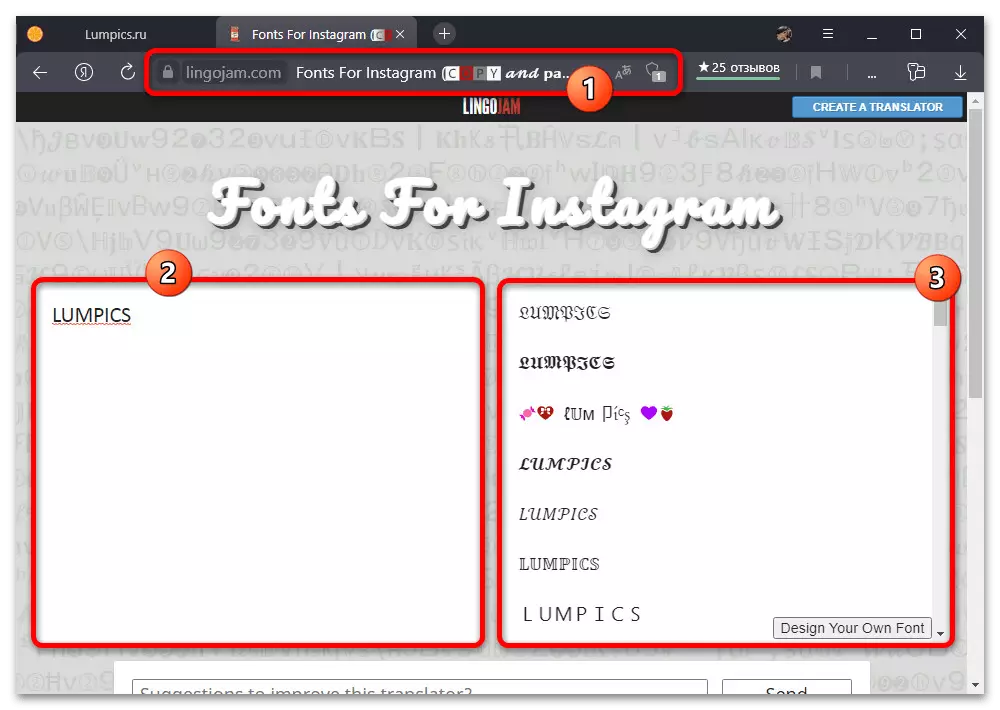
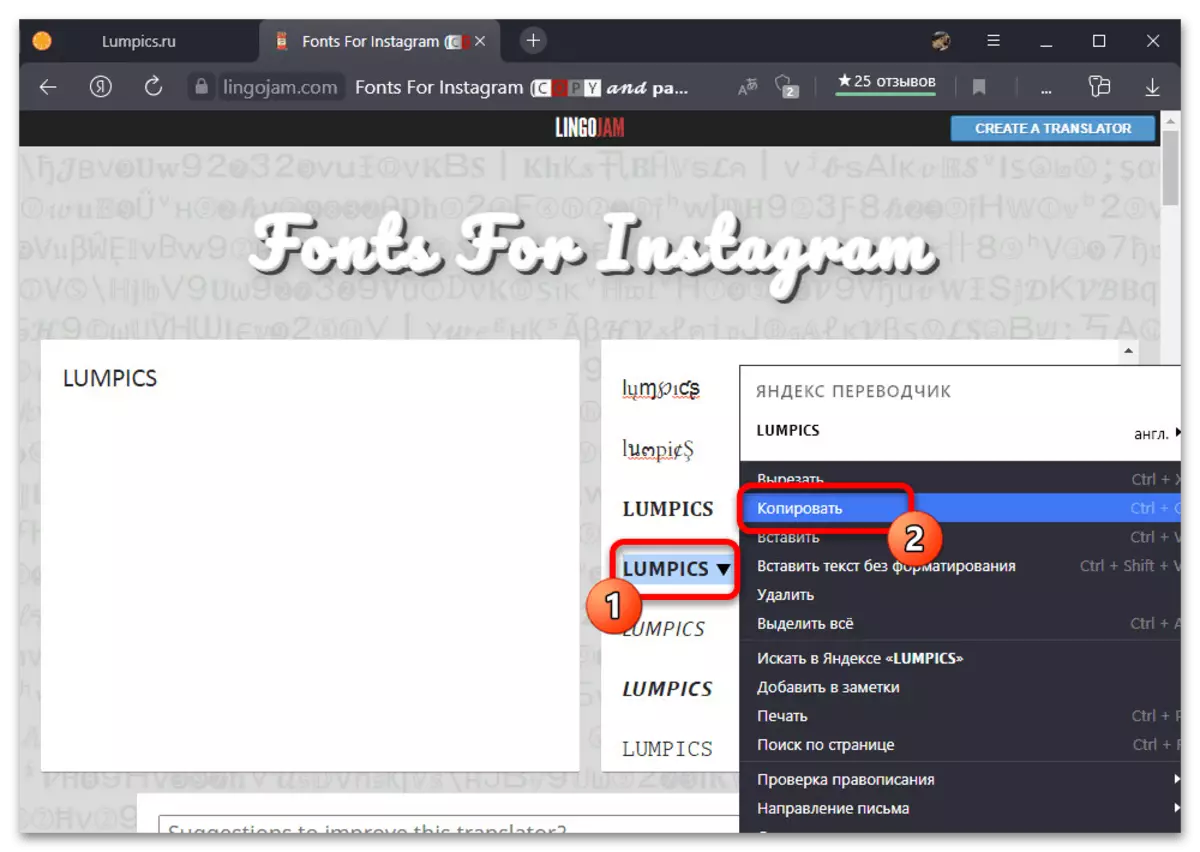

해당 버튼을 사용하여 결과를 저장하고 다른 장치에서 디스플레이 표시를 확인하십시오. 동시에이 옵션이 이야기의 프레임 워크 내에서이 옵션을 해결하지 못하게한다고 생각하십시오.
